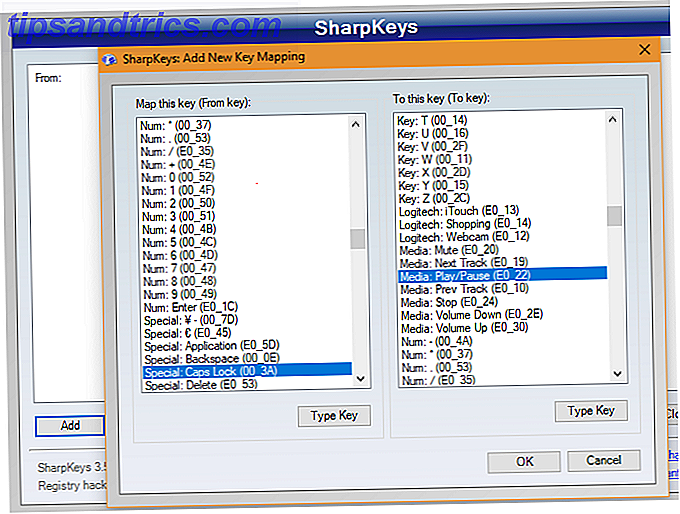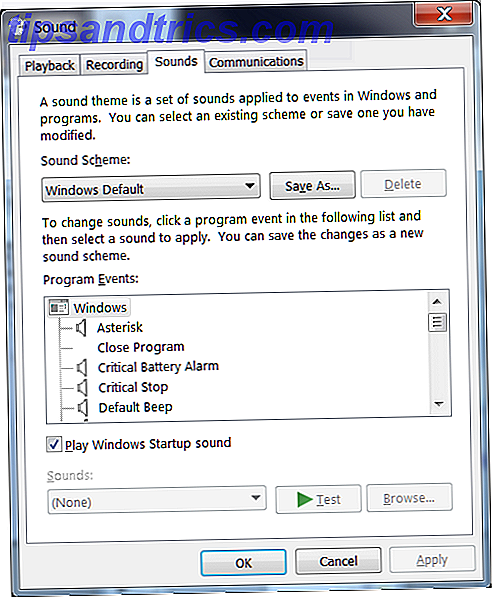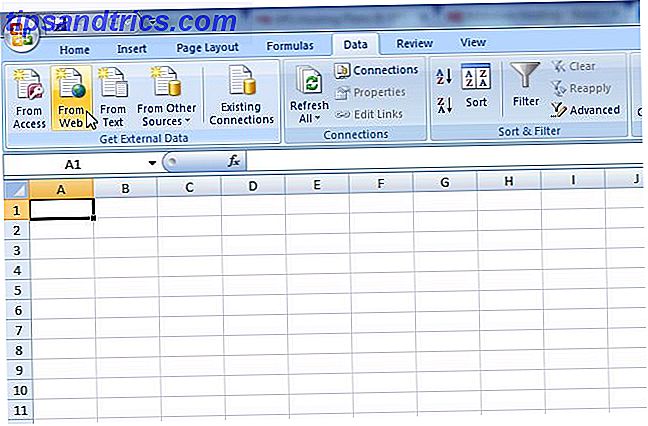Apple si distingue tra le altre aziende per la sua posizione sulla privacy. Mentre Google tiene traccia di ogni tua mossa sul tuo telefono Android e Windows 10 è pieno di telemetria, l'utilizzo di prodotti Apple in genere non richiede un'invasione della tua privacy.
Quindi potresti essere sorpreso di sapere che in macOS High Sierra, il tuo Mac tiene traccia della tua posizione. Diamo un'occhiata al motivo per cui Apple ha aggiunto questa funzione, come funziona e come è possibile disabilitarla.
Quali sono le posizioni significative in macOS?
macOS High Sierra include una nuova funzionalità denominata Significant Locations . Sebbene non tenga traccia di ogni tuo itinerario di viaggio, come fa Google Maps, rileva le località che visiti di frequente.
Apple afferma che questa funzione "impara [i] posti significativi per te per fornire utili informazioni relative alla posizione in Mappe, Calendario, Foto e altro ancora."
Ad esempio, dì che fai parte di un club di giochi da tavolo al Joe's Coffee Roastery. Se stavi aggiungendo un evento del calendario per una serata di gioco al negozio, Calendar saprebbe che viaggiavi spesso e che potrebbe suggerire quando crei un nuovo evento per farti risparmiare tempo.
Come visualizzare le tue sedi significative su Mac
L'elenco delle posizioni che il tuo Mac considera importanti è sepolto alcuni menu in profondità, ma ci vuole solo un minuto per esaminarle.
Innanzitutto, apri le Preferenze di sistema, che troverai nel menu Apple nell'angolo in alto a sinistra. Inserisci la categoria Sicurezza e privacy e passa alla scheda Privacy .
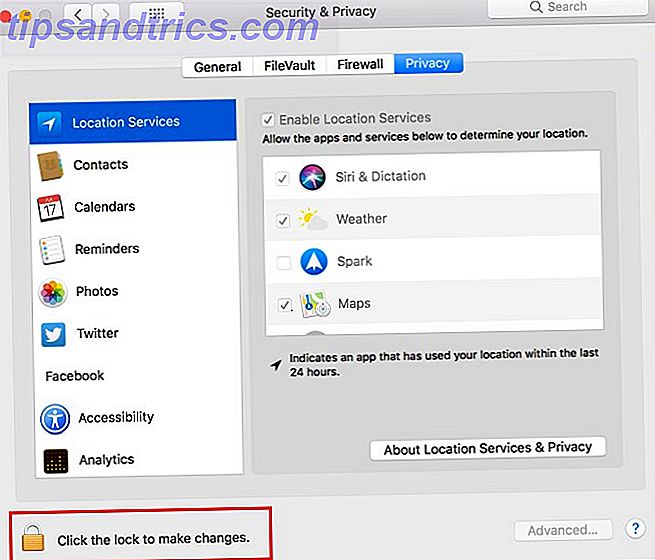
Qui, vedrai un elenco di app che richiedono l'accesso a informazioni sensibili. Seleziona Servizi di localizzazione nella colonna di sinistra, quindi dovrai fare clic sul Blocco nell'angolo in basso a sinistra. Digita la tua password amministratore per consentire le modifiche.
Quindi, scorrere verso il basso la colonna di destra fino a visualizzare Servizi di sistema nella parte inferiore. Fai clic sul pulsante Dettagli . Questo ti mostrerà un elenco di funzioni macOS che possono accedere alla tua posizione.
Molti di questi sono servizi che probabilmente vorrai usare. L'impostazione del fuso orario è ovviamente più comoda rispetto alla modifica manuale del fuso orario ogni volta che si viaggia e Find My Mac offre buone possibilità di recuperare il portatile perso.
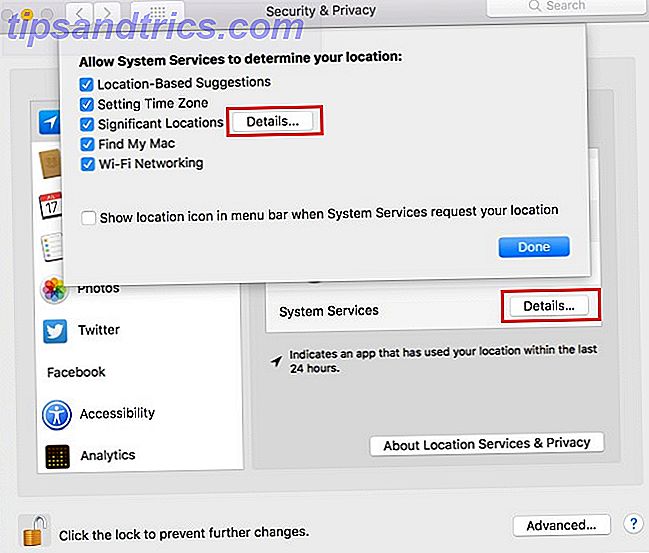
Ma siamo interessati a luoghi significativi . Fai di nuovo clic sul pulsante Dettagli . Ora vedrai un elenco di città che il tuo laptop ha visitato di recente. Espandi una città con la freccia del menu a discesa e vedrai posizioni più specifiche.
Il tuo Mac identifica queste posizioni in base alle reti Wi-Fi nelle vicinanze. Come il Wi-Fi è in grado di seguirti in tutto il mondo Come il Wi-Fi può tracciarti in tutto il mondo Quando online, perdiamo più informazioni di quelle che intendiamo, spesso grazie al Wi-Fi . In effetti, può anche essere usato per rintracciarti ovunque tu sia in tutto il mondo. Leggi di più quando li visiti, quindi dovrebbe essere abbastanza preciso. Ovviamente, se stai usando un Mac desktop, questo non sarà molto utile dal momento che non è portatile.
Come eliminare posizioni significative su Mac
Non è possibile eliminare singole posizioni da questo menu. Dovrai fare clic sul pulsante Cancella cronologia per pulirli tutti.
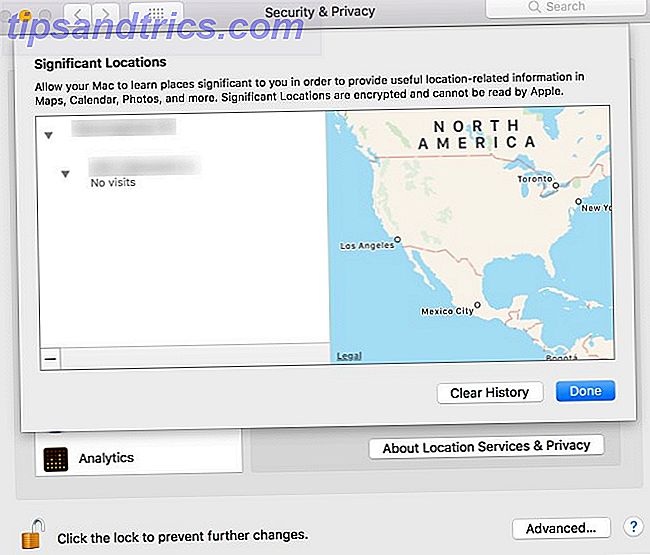
Dopo averli eliminati, il Mac inizierà a raccogliere nuovamente le posizioni nel tempo. Se si desidera interrompere questa operazione, tornare al pannello Dettagli della voce Servizi di sistema e deselezionare la casella per Luoghi significativi . Il tuo Mac non manterrà più traccia di tali percorsi, ma potrà comunque utilizzare la tua posizione per altre attività.
Se lo desideri, puoi anche controllare l' icona Mostra posizioni nella barra dei menu quando i servizi di sistema richiedono la tua posizione . Vedrai l'icona (sembra un puntatore della bussola) per indicare quando il tuo Mac sta usando la tua posizione per scopi di sistema.
Per fare un ulteriore passo avanti e impedire completamente al tuo Mac di utilizzare la tua posizione, deseleziona la casella Abilita servizi di localizzazione nella scheda Privacy visitata in precedenza. Ciò impedirà a tutte le app e i servizi di utilizzare la tua posizione, il che aumenta la privacy ma manterrà alcune funzioni utili dal lavoro.
Ad esempio, Meteo e Maps non sapranno dove sei, il che significa che dovrai inserire alcune informazioni aggiuntive manualmente.
Il monitoraggio della posizione su Mac viola la mia privacy?
Se fai clic sul pulsante Informazioni sui servizi di localizzazione e sulla privacy nella scheda Privacy, Apple ha questo da dire sulla funzione:
"Il tuo computer terrà traccia dei luoghi che hai visitato di recente e della frequenza con cui li hai visitati [...] per apprendere luoghi che sono significativi per te. Questi dati vengono trasmessi end-to-end crittografati tra i dispositivi connessi a iCloud e non saranno condivisi senza il tuo consenso. "
Nella pagina Posizioni significative, Apple elabora:
"Luoghi significativi sono criptati e non possono essere letti da Apple."
Pertanto, questi dati sulla posizione non sono leggibili da Apple o da terze parti. Esiste solo sul tuo dispositivo per aiutare a far funzionare meglio il sistema operativo locale. Tuttavia, sembra che Significant Locations non abbia molto usato finora.
Mentre aiuta alcune app Mac integrate a funzionare meglio, non fa nulla di super interessante come avere Siri che ti dice quando partire per gli appuntamenti o consigliare altri posti che potrebbero piacerti.
Nel complesso, se stai bene con altri servizi Apple e app di terze parti che utilizzano la tua posizione, non c'è motivo di preoccuparti È ora di smettere di disabilitare il GPS sul tuo iPhone È ora di smettere di disabilitare il GPS sul tuo iPhone Che si tratti di risparmiare la durata della batteria o per impedire all'NSA di rintracciare ogni tua mossa, è probabile che le tue ragioni per paralizzare la capacità dell'iPhone di localizzarti non siano giustificate. Leggi di più su questo.
Luoghi significativi: utili ma non necessari
I servizi di localizzazione sono solo uno dei modi in cui il tuo Mac può diventare più personalizzato. 7 modi per personalizzare il tuo Mac Desktop 7 modi per personalizzare il tuo Mac Desktop Rendi il tuo Mac più personale: cambia il modo in cui appaiono le applicazioni, il desktop e il resto di OS X. Leggi di più . Ma non c'è alcuna pressione per mantenere abilitato questo se non lo vuoi.
A partire da macOS High Sierra, non ci sono molti vantaggi visibili per la funzionalità se non si fa affidamento su app Apple come Calendar e Maps. Questo potrebbe diventare più utile in futuro, momento in cui puoi decidere se vuoi mantenerlo attivo o meno.
Per fortuna, Apple ha deciso di conservare queste informazioni archiviate localmente. Non è sincronizzato con i server Apple, quindi la compagnia non lo sta usando per qualcosa di nefasto.
Con tutto ciò considerato, questa funzione non dovrebbe darti troppa pausa, soprattutto perché la tua posizione è già tracciata ovunque tu vada 4 modi la tua posizione viene tracciata ovunque tu vada 4 modi la tua posizione viene monitorata ovunque tu vada In questi giorni, è comune sapere che il tuo telefono e il tuo computer stanno monitorando la tua posizione. Ma non sono solo Google e Facebook. La tua ubicazione viene monitorata in almeno altri quattro modi. Leggi di più .